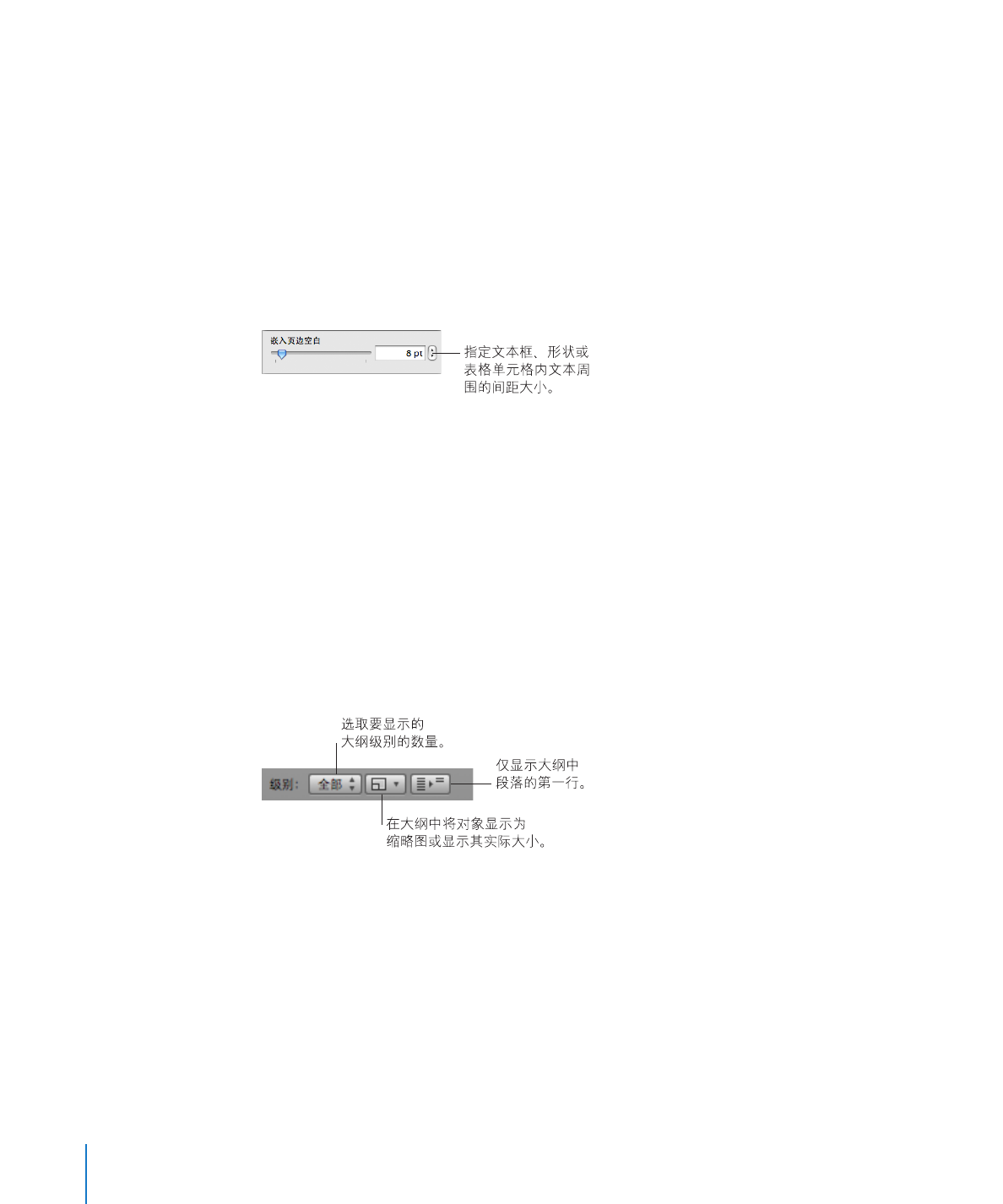
创建大纲
在文字处理文稿中,您可以创建主题和副主题的大纲,方便以不同方法整理和查看。如果您已经具
有想要转换成大纲的文字处理文稿,只需点按工具栏中的“大纲”。或者从“模板选取器”中选取
大纲模板。
若要创建和整理大纲:
1
在文字处理文稿中,点按工具栏中的“大纲”或者选取“显示”>“显示文稿大纲”,然后开始键
入。
2
按下 Return 键以添加新大纲主题。
如果主题文本太长,请点按格式栏中的“切断”按钮以仅显示第一行。
3
按下 Tab 键以添加副主题。按下 Return 键以添加另一个副主题。
86
第
5 章
处理文本
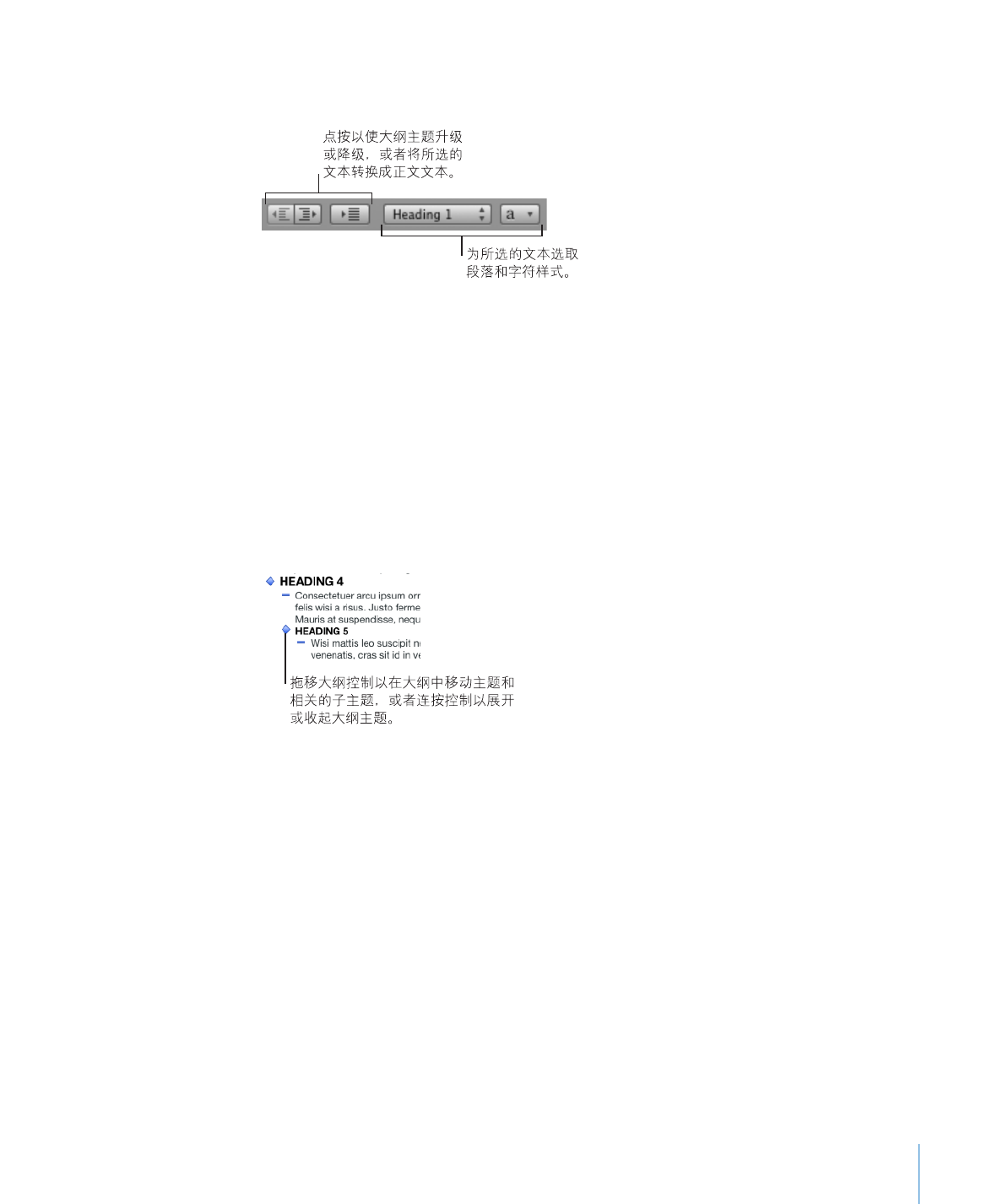
第
5 章
处理文本
87
通过如下方式最多可将副主题缩进至九种级别:按下
Tab 键或点按格式栏中的“升级”和“降
级”按钮。
4
在大纲主题和副主题中添加内联图像、表格和影片。若要以较小形式显示图像或影片,请从格式栏
的弹出式菜单中选取“缩略图”。
当图像、表格和影片以完整大小显示时,您可以对其进行编辑。
5
连按大纲控制以扩展或折叠该级别中某主题的所有副主题。
使用格式栏中的“级别”菜单来选取要显示的大纲级别数。
6
点按并拖移大纲控制以重新排列主题和副主题。
向上或向下拖移控制,以重新排列同一大纲级别中的主题。
向左或向右拖移大纲控制,以升级或降级主题或副主题至不同大纲级别。
当您移动主题时,其所有副主题均随之一起移动。
7
若要退出大纲模式,请点按工具栏中的“大纲”或者选择“显示”>“隐藏文稿大纲”。
有关以大纲模式存储文稿的信息,请参阅第
37 页“以大纲模式存储文稿”。
大纲控制不会出现在打印的文稿上。若要将编号或项目符号添加至您的大纲,请点按格式栏中的样
式抽屉按钮,然后选择一个列表样式选项。
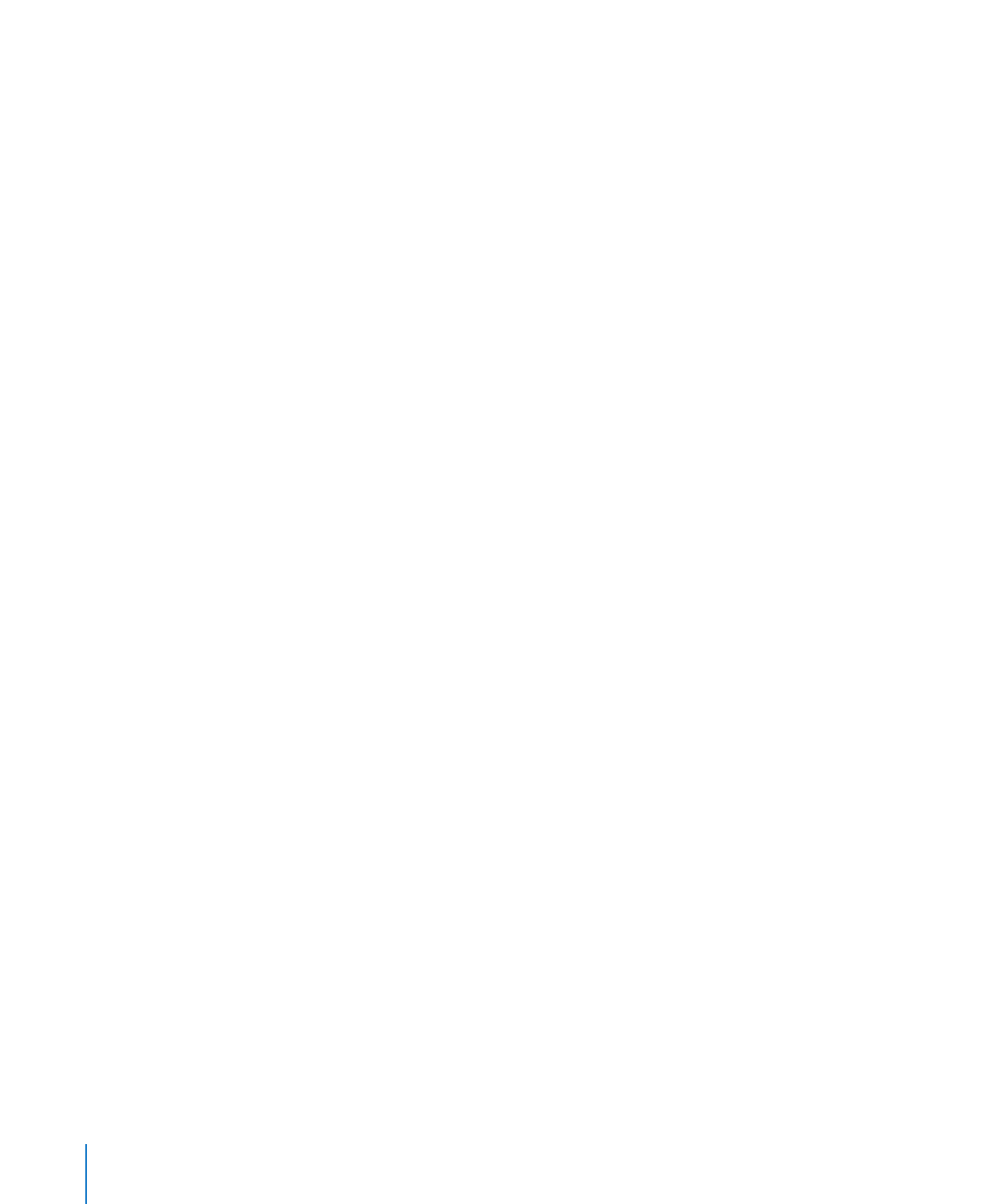
创建列表
在使用自动生成列表功能时,
Pages 会根据您键入的内容自动格式化列表。若要使用此功能,请
先选取“
Pages”>“偏好设置”,点按“自动改正”,并确保选择了“自动检测列表”。
Pages 提供了用于创建简单或有序列表的预格式化项目符号和编号样式。项目符号列表和编号列
表是没有嵌套层次信息的简单列表,就像您可能在大纲中看到的那些列表。